Хотите узнать, как использовать групповую политику для настройки режима инкогнито Google Chrome по умолчанию? В этом уроке мы покажем вам, как создать групповую политику для автоматической настройки режима инкогнито Chrome на всех компьютерах в домене.
• Windows 2012 R2
• Windows 2016
• Windows 2019
• Windows 2022
• Windows 10
• Окна 11
Список оборудования
Здесь вы можете найти список оборудования, используемого для создания этого учебника.
Эта ссылка будет также показать список программного обеспечения, используемого для создания этого учебника.
Windows Связанные Учебник:
На этой странице мы предлагаем быстрый доступ к списку учебников, связанных с Windows.
Учебное пособие по объекту групповой политики - Принудительный режим инкогнито Chrome
На контроллере домена загрузите последнюю версию шаблона Google Chrome.

Извлекайте файл, названный POLICY_TEMPLATES.
В нашем примере все файлы были помещены на корень каталога под названием DOWNLOADS.

Доступ к каталогу под названием WINDOWS и копирование файлов ADMX в каталог определений политики.
Доступ к правильному языку поднаправление.
Скопируйте файлы ADML в правильный каталог языков в определениях Политики.
На контроллере домена откройте инструмент управления групповой политикой.

Создание новой групповой политики.

Введите имя для новой политики группы.

В нашем примере, новый GPO был назван: MY-GPO.
На экране управления групповой политикой расширьте папку под названием «Объекты групповой политики».
Нажмите правой кнопкой мыши на новый объект групповой политики и выберите опцию редактирования.

На экране редактора групповой политики расширьте папку конфигурации пользователя и найдите следующий элемент.
Откройте папку с именем Google Chrome.

Включите доступность элемента с именем Режим инкогнито.
Выберите опцию Режим инкогнито принудительный.
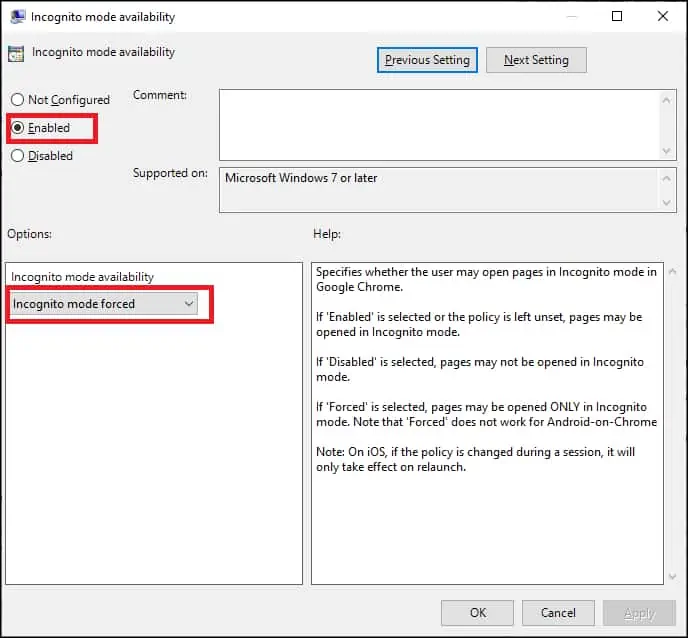
Чтобы сохранить конфигурацию групповой политики, необходимо закрыть редактор групповой политики.
Поздравляю! Вы закончили создание GPO.
Учебное пособие GPO - Режим инкогнито Chrome
На экране управления политикой Группы необходимо правильно нажать на желаемую Организационную группу и выбрать возможность связать существующий GPO.

В нашем примере мы собираемся связать групповую политику под названием MY-GPO с корнем домена.

После применения GPO вам нужно подождать 10 или 20 минут.
В течение этого времени GPO будет реплицироваться на другие контроллеры доменов.
На удаленном компьютере проверьте, будет ли Chrome принудительно включать режим инкогнито.
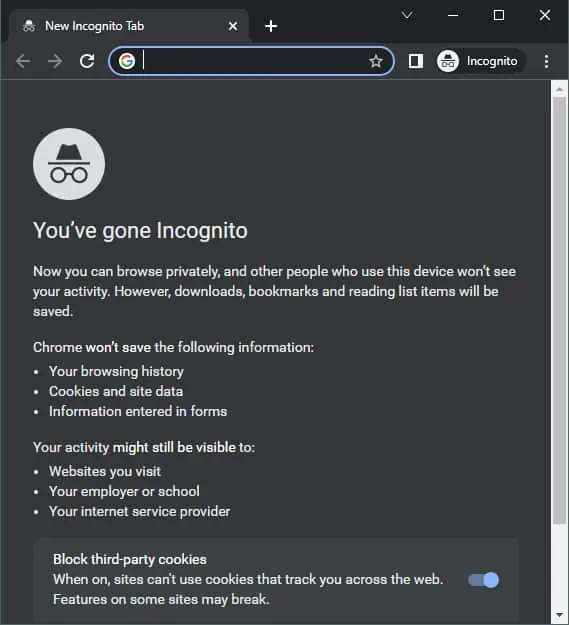
В нашем примере мы использовали объект групповой политики для настройки браузера Chrome для принудительного использования режима инкогнито.
